对于忘记了iPhone密码的人来说,可能会失去对iPhone,iPad或iPod touch的控制权,您将需要FoneLab iOS Unlocker以一种行之有效的简便方法来删除4位数字密码,6位数字密码,Touch ID或Face ID,从而获得最大的成功。有效地评分。 (注意:删除iPhone密码会删除设备上的所有数据。)
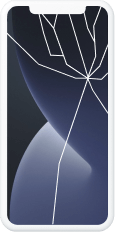
iPhone屏幕破裂/无响应
iPhone屏幕破裂/无响应
不幸的是,如果将iPhone放在地板上,则无法解锁iPhone屏幕。 不用担心,FoneLab iOS Unlocker可以帮助您无需密码即可进入iPhone。
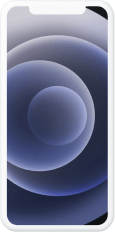
没有密码的二手iPhone
没有密码的二手iPhone
有二手iPhone,但没有密码就无法访问吗? FoneLab iOS Unlocker可以帮助您在3个步骤内删除屏幕锁定。
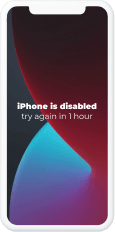
多次尝试后iPhone均已禁用
多次尝试后iPhone均已禁用
尝试过多后,您的iPhone已被禁用? 您可以尝试使用FoneLab iOS Unlocker从4位密码,6位密码,Touch ID或Face ID中删除屏幕锁定。
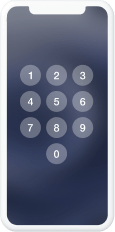
忘记iPhone屏幕密码
忘记iPhone屏幕密码
如果您忘记了iPhone屏幕密码,那将很令人沮丧,因为您拥有太多不同的密码。 幸运的是,FoneLab iOS Unlocker允许您无需密码即可删除屏幕锁定。
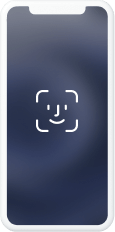
脸部/触控ID无效
脸部/触控ID无效
面部识别或触摸识别使您可以快速解锁iPhone。 如果他们不再工作了怎么办? FoneLab iOS Unlocker可以轻松解决此问题。
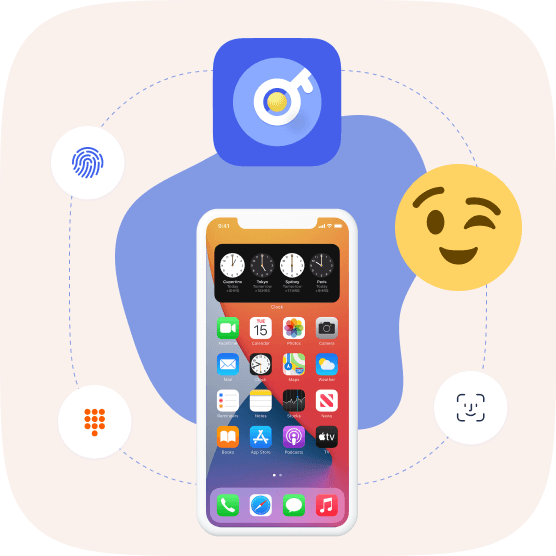
如何从没有密码的4位,6位,Touch ID和Face ID解锁屏幕密码? FoneLab iOS Unlocker是轻松进入锁定的iPhone,iPad或iPod Touch的最佳选择。
注意:
删除Apple ID将删除设备上的所有数据。
如果您可以关闭“查找我的 iPhone/iPad”功能,则可以解锁任何 iOS 设备。
对于运行 iOS 11.4 及更高版本的 iOS 设备,您需要启用双因素身份验证。 如果启用了“查找我的 iPhone/iPad”,则可以直接解锁 iOS 11.4 和更早版本的 iOS 设备。
删除所有内容和设置功能或使用iTunes恢复iPhone会将iPhone链接到您的旧Apple ID,并陷入iCloud激活。 删除Apple ID时,请勿使用它们。
不支持未激活的 iOS 设备。
限制密码是iPhone的新功能之一,它设置了在iPhone或iPad上使用专用应用程序的时间限制。 如果您想删除不需要的或忘记的密码,FoneLab iOS Unlocker可以帮助您在几秒钟内绕过此限制,而不会丢失设备上的数据。
注意:
删除屏幕时间密码/限制密码不会擦除设备数据。
在设备上禁用“查找我的iPhone / iPad”以恢复或删除限制密码。
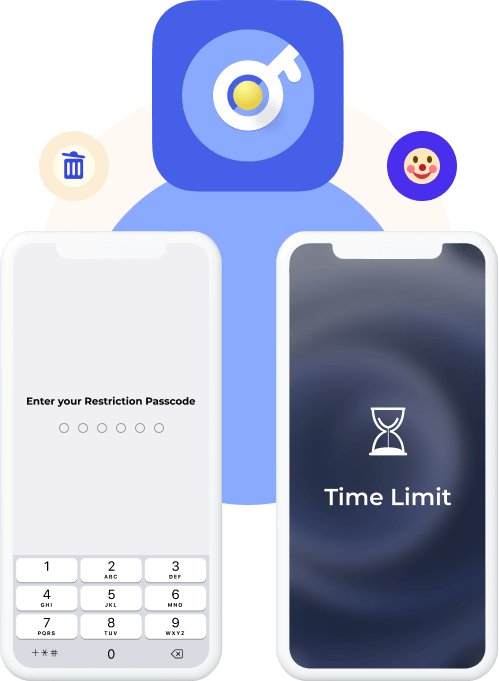
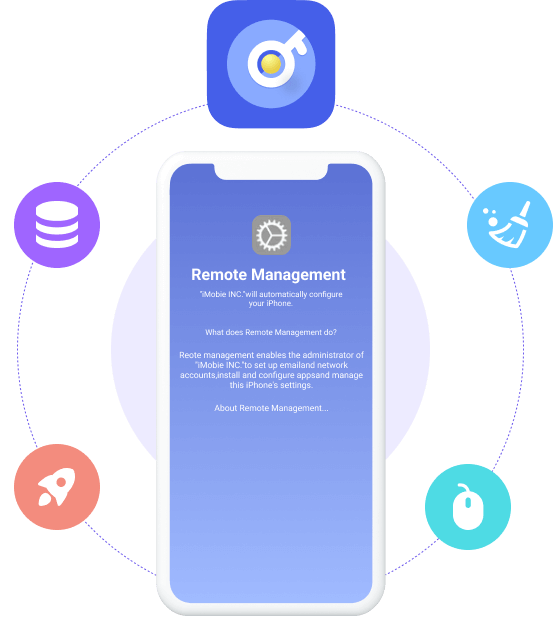
公司或同事通常采用移动设备管理 (MDM) 来远程监视和控制设备以及跟踪其操作。 但是,一旦 MDM 对您的 iPhone 施加限制,您就会面临限制,无法完全访问您的设备。 为了减轻您的挫败感,FoneLab iOS Unlocker 提供了一种方便的解决方案,称为删除 MDM 功能。 凭借其用户友好的界面,删除 MDM 配置文件成为一个快速且轻松的过程。
从 iOS 设备中删除 MDM 的好处:
重新获得对 iPhone/iPad 的所有功能的完全访问权限,不受任何限制。
维护您的 iPhone/iPad 上的数据和操作的隐私,不受公司的监督。
保护您的 iPhone/iPad 数据,确保其保持完整且不受删除过程的影响。
iTunes 备份是 Apple 用户高效管理设备存储、处理各种应用程序以及存储视频、图像、文本、联系人和音频文件等重要数据的宝贵工具。 通过设置 iTunes 备份密码的选项,用户可以加密其本地备份,确保其个人和敏感信息的安全。 但是,如果忘记密码,则无法通过 iTunes 访问备份并同步新数据。
幸运的是,FoneLab iOS Unlocker 来救援,解决了这个重大问题。 借助“删除 iTunes 备份密码”功能,您可以轻松、无缝地删除忘记的密码,使您能够再次通过 iTunes 创建新的备份。
注意:
要继续该过程,必须禁用 找到我的iPhone / iPad 功能。
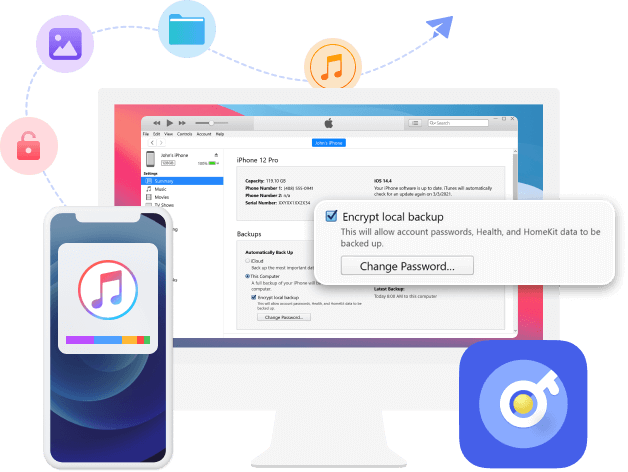
Windows
Windows 11/10/8.1/8/7
Mac
macOS 10.7 及更高版本(包括 macOS Ventura)
硬盘空间
200 MB及以上可用空间
内存
1024 MB或更多
中央处理器
1GHz Intel / AMD CPU或更高版本
操作系统版本
iOS 17、iPadOS 17 及之前版本
iTunes版
iTunes 10.7或以上版本。 建议使用最新版本。
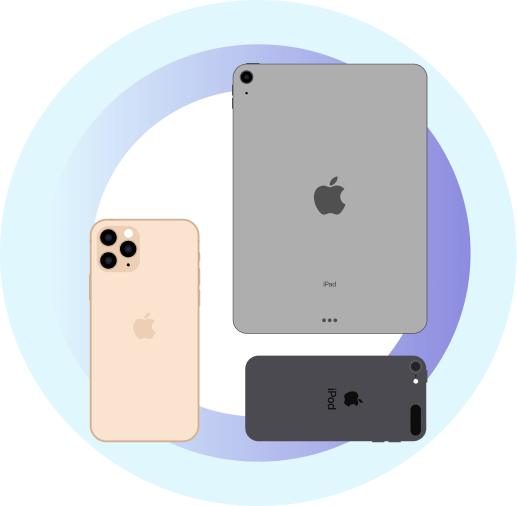
iPhone
iPhone 15/15 Plus/15 Pro/15 Pro Max、iPhone 14/14 Pro/14 Pro Max、iPhone 13 Pro Max/13 Pro/13 mini/13、iPhone 12 Pro Max/12 Pro/12 mini/12、iPhone 11、iPhone 11 Pro、iPhone 11 Pro Max、iPhone XS、iPhone XS Max、iPhone XR、iPhone X、iPhone 8 Plus、iPhone 8、iPhone 7 Plus、iPhone 7、iPhone SE、iPhone 6s Plus、iPhone 6s、iPhone 6另外,iPhone 6、iPhone 5s、iPhone 5c、iPhone 5、iPhone 4S、iPhone 4
iPad的
iPad 2019,iPad Pro,iPad mini 4,iPad mini 3,配备Retina显示屏的iPad mini,iPad mini,iPad Air 2,iPad Air,iPad 2,iPad
iPod的
iPod touch 7,iPod touch 6,iPod touch 5,iPod touch 4
如果忘记密码,可以解锁iPhone吗?
是的你可以。 如果您之前已同步过iTunes,则可以使用计算机上的iTunes还原iPhone密码。 将iPhone置于恢复模式,然后在界面中单击iPhone图标,然后在弹出窗口中单击“还原”。 最后,按照说明激活iPhone。
如何通过/不通过密码恢复iPhone密码?
不幸的是,它不可用于还原iPhone锁定屏幕密码。 您可以按照上述方法删除iPhone密码并创建一个新密码。
如何在iPhone上禁用iPhone锁屏?
如果要关闭iPhone密码,可以转到“设置”>“脸部ID和密码” /“ Touch ID和密码”,然后将其关闭。 您应该注意,iPhone密码是保护您的私人信息的可行功能,如果您将其关闭,则应确保iPhone安全。
如果我忘记了iPhone上的锁屏密码,是否可以删除Apple ID?
其实并不是。 FoneLab iOS Unlocker可以帮助您擦除iPhone密码,除非您知道正确的Apple ID和密码。 在iPhone上删除Apple ID时,需要先在iPhone屏幕上点击“信任”并解锁iPhone屏幕。 因此,如果没有iPhone锁定屏幕密码,则不允许删除Apple ID。
在将其送到Apple商店进行维修之前,我需要一些帮助来删除屏幕密码。 FoneLab只需单击几下就可以帮助我。 谢谢!
-李·埃里克森
我需要一些帮助来删除iPad上的数据。 我尝试使用FoneLab iOS Unlocker来执行此操作,却不知道正确的Apple ID及其密码。 这个用起来很简单。
-托比·约瑟夫
仅在iPhone应用程序上查看预览! 我不知道如何解决它,因为我忘记了iPhone上的限制密码。 FoneLab是删除它的好工具。 做得好!
-肯德拉·詹森(Kendra Jensen)
删除屏幕时间
清除密码
删除Apple ID
删除 MDM
删除 iTunes 备份密码
屏幕时间 并使用USB电缆将iPhone连接到计算机。
单击开始以恢复或删除屏幕时间密码。
然后重新设置您的设备或重置您的限制密码。



小费 :
您必须关闭设备上的“查找我的 iPhone/iPad”才能恢复或删除限制密码。 请注意,此工具不会删除您设备上的数据。
总之,如果您的 iOS 设备运行的是 iOS 12 或更高版本,并且“查找我的 iPhone/iPad”功能被禁用,程序将立即开始您设备上屏幕时间密码的解锁过程。 经过短暂的等待后,屏幕时间密码将被成功删除。
另一方面,如果您的设备运行的是 iOS 11 或更早版本,并且您的 iTunes 备份未加密,您可以直接检索限制密码。 但是,如果您的 iTunes 备份已加密,则在继续检索过程之前,您将需要提供密码来解密备份。
连接iPhone/iPad并选择 清除密码.
解锁前确认您的设备信息并点击 Start 开始.
单击解锁以擦除密码。 最后,输入 0000 确认一下。



小费 :
您必须知道正确的 Apple ID 和密码才能删除屏幕密码,因为您需要使用它们来删除其激活锁。 此外,在 iPhone 上删除屏幕锁定密码时,所有数据和设置都将被删除。
连接 iPhone/iPad 并选择 删除Apple ID.
敲打 信任 在设备屏幕上并输入屏幕密码。 点击 Start 开始 按钮。
请按照以下步骤删除Apple ID。



小费 :
您需要关闭设备上的“查找我的 iPhone/iPad”功能。 如果没有,请通过“设置”应用重置您的设备。
此外,如果您的设备运行的是iOS 11.4及更高版本,请启用双因素身份验证,然后在程序界面中输入0000。
连接 iPhone/iPad 并单击 删除 MDM.
点击 Start 开始 设备连接后按钮。 它将开始从设备中删除 MDM。
点击 OK 按钮重新启动您的设备。

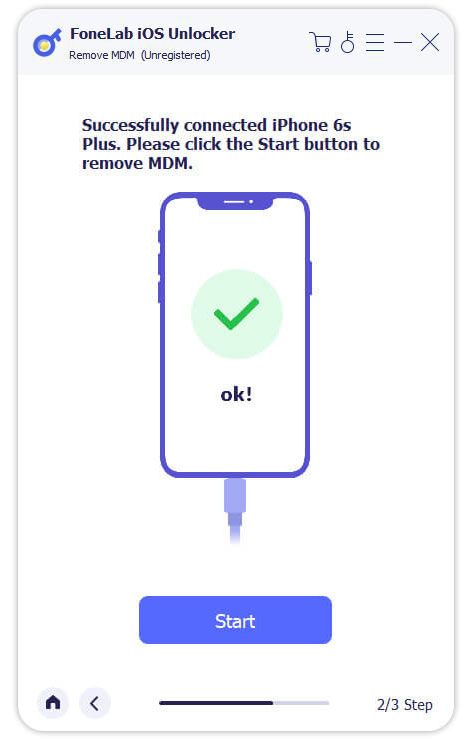

小费 :
总之,如果您的设备上启用了“查找我的 iPhone/iPad”,程序将提供将其关闭的说明。 您可以通过以下方法执行此操作:转到“设置”,选择您的 Apple ID 名称,访问“查找我的”部分,然后通过输入您的 Apple ID 密码禁用“查找我的”。
禁用“查找我的”后,程序将继续从您的设备中删除 MDM。 请务必注意,FoneLab iOS Unlocker 尊重您的隐私,并且在关闭“查找我的”时不会从您的设备收集任何信息。
删除 iTunes 备份密码 并使用 USB 线将 iPhone/iPad 连接到电脑。 轻敲 信任 在设备屏幕上并输入屏幕密码。
在MyCAD中点击 软件更新 设置 > 总类 > 转移或重置 iPhone > 抹掉所有内容和设置 如果您的“查找我的”功能已打开。 或者,单击 Start 开始 直接点击。
之后它将删除 iTunes 密码。
点击 OK 之后重新启动您的设备。


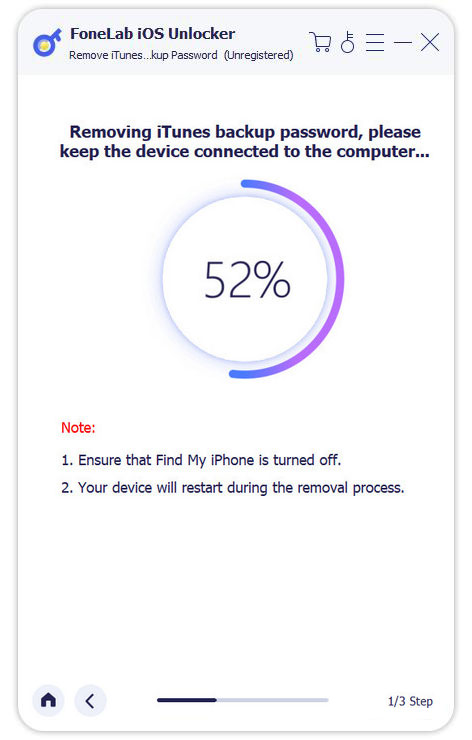

小费 :
完成删除过程后,您在 iTunes 上管理备份或更改密码时将不再受到密码限制。 如果您之前在 iTunes 中启用了本地备份加密,请放心,在密码删除过程中,您的所有加密备份都将保持完整且不受影响。
在开始删除密码之前,请确保 找到我的iPhone / iPad 功能被禁用以促进顺利的删除过程。
建议整个过程中不要打开或使用iTunes,以免出现任何潜在错误。
对于所有必需的设置,请确保您的 iOS 设备已解锁并连接到计算机。
高成功率
友好的用户界面
在线订购是100%安全的
所有隐私信息受保护